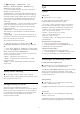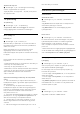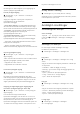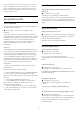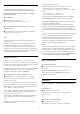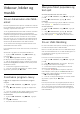User manual
Table Of Contents
- Innhold
- 1 Startskjerm
- 2 Oppsett
- 3 Fjernkontroll
- 4 Slå på og av
- 5 Kanaler
- 6 Kanalinstallasjon
- 7 Tilkoblede enheter
- 8 Koble til Android-TV-en
- 9 Apper
- 10 Internett
- 11 Hurtigmeny
- 12 Tilkoblinger, liste
- 13 Nettverk
- 14 Innstillinger
- 15 Videoer, bilder og musikk
- 16 Fjernsynsguide
- 17 Opptak og Pause TV
- 18 Smarttelefoner og nettbrett
- 19 Spill
- 20 Ambilight
- 21 Populære valg
- 22 Freeview Play
- 23 Netflix
- 24 Alexa
- 25 Programvare
- 26 Beskrivelser
- 27 Hjelp og støtte
- 28 Sikkerhet og vedlikehold
- 29 Vilkår for bruk
- 30 Opphavsrett
- 31 Ansvarsfraskrivelse angående tjenester eller programvare som tilbys av tredjeparter
- Stikkordregister
EasyLink – HDMI-CEC
Koble HDMI CEC-kompatible enheter til TV-en
din. Du kan betjene dem uten TV-fjernkontrollen.
EasyLink HDMI CEC må slås på på TV-en og den
tilkoblede enheten.
Slå på EasyLink
Innstillinger > Generelle
innstillinger > EasyLink > EasyLink > På.
Betjen HDMI CEC-kompatible enheter med TV-
fjernkontrollen
Innstillinger > Generelle innstillinger > EasyLink
> EasyLink-fjernkontroll > På.
Merk:
• EasyLink fungerer kanskje ikke med enheter fra
andre merker.
• HDMI CEC-funksjonene har forskjellige navn hos
forskjellige produsenter. Her er noen eksempler:
Anynet, Aquos Link, Bravia Theatre Sync, Kuro Link,
Simplink og Viera Link. Ikke alle merker er fullstendig
kompatible med EasyLink. Eksemplene på HDMI CEC-
merkenavn tilhører de respektive eierne.
HDMI Ultra HD
Denne TV-en kan vise Ultra HD-signaler. Enkelte
enheter som er tilkoblet via HDMI, gjenkjenner ikke TV-
er med Ultra HD og fungerer kanskje ikke som de skal,
eller de kan gi forvrengte bilder og lyd.
For å unngå feil med en slik enhet kan du endre HDMI
Ultra HD-innstillingen når TV-en er HDMI-kilden.
Anbefalt innstilling for enheter Standard.
Angi signalkvaliteten til hver HDMI-kontakt
Innstillinger > Generelle innstillinger > HDMI
Ultra HD > HDMI (port) > Standard, Optimal eller
Optimal (Auto-spill).
For å endre innstillingene bytter du til HDMI-kilden
først. Velg Optimal for å aktivere det høyeste kvalitet
HDMI-signal for 4K Ultra HD og HDR-innhold (4K60
4:4:4, 4K60 10- eller 12-bit HDR).
• Innstillingen Optimal tillater maksimalt signaler av
typen Ultra HD (50 Hz eller 60 Hz) opptil RGB 4:4:4
eller YCbCr 4:4:4/4:2:2/4:2:0.
• Innstillingen Standard tillater maksimalt signaler av
typen Ultra HD (50 Hz eller 60 Hz) opptil YCbCr
4:2:0.
Maksimum støttede videotimingformater for HDMI
Ultra HD-alternativer:
• Oppløsning: 3840 x 2160
• Bildehastighet (Hz): 50 Hz, 59,94 Hz, 60 Hz
• Undersampling av videodata (bit-dybde)
–8-bit: YCbCr 4:2:0, YCbCr 4:2:2*, YCbCr 4:4:4*, RGB
4:4:4*
- 10-bit: YCbCr 4:2:0*, YCbCr 4:2:2*
- 12-bit: YCbCr 4:2:0*, YCbCr 4:2:2*
* Støttes kun når HDMI Ultra HDer satt til Optimal.
Velg Standard hvis bildet eller lyden er forvrengt.
• Angi Optimal (Auto-spill) for å aktivere TV-en med
støtte for den HDMI-variable
oppdateringshastighetsvideoen* (bare på enkelte
modeller og når innstillingen Bildestil ikke er Skjerm).
TV-en vil automatisk settes Bilde-/Lydstil til Spill når
den får beskjed av HDMI-enheten som er koblet til TV-
en.
* Med støtte for HDMI-variabel oppdateringshastighet
endrer TV-en oppdateringshastigheten i sanntid i
henhold til signalet for bildefrekvens for å kunne
synkronisere med hvert bilde. Det brukes for å
redusere forsinkelsen, bevegelsesflimmer og hakkete
bilder for å gi en bedre spillopplevelse.
Merk:
Hvis du vil se på HDR10+- eller Dolby Vision-innhold
fra HDMI-kilden, må du kanskje slå av spilleren og
deretter slå den på igjen når spilleren kobles til TV-en
og spiller slikt innhold for første gang. HDR10+ eller
Dolby Vision-innhold støttes kun når HDMI Ultra HD
er satt til Optimal eller Optimal (Auto-spill).
Auto-filmmodus
Angi Auto-filmmodus
Innstillinger > Generelle innstillinger > Auto-
filmmodus.
Slå Auto-filmmodus På hvis du vil at TV-en
automatisk skal sette Bildestil til Film når den
registrerer filminnhold.
Avansert
HbbTV-innstillinger – Hybrid Broadcast Broadband
TV
Slå på HbbTV
Innstillinger > Generelle
innstillinger > Avansert > HbbTV-innstillinger >
HbbTV > På.
Slå av HbbTV-historikksporing
Innstillinger > Generelle
innstillinger > Avansert > HbbTV-innstillinger >
56